VM虛擬機安裝kali linux
點擊文件,新建虛擬機新建一個虛擬機
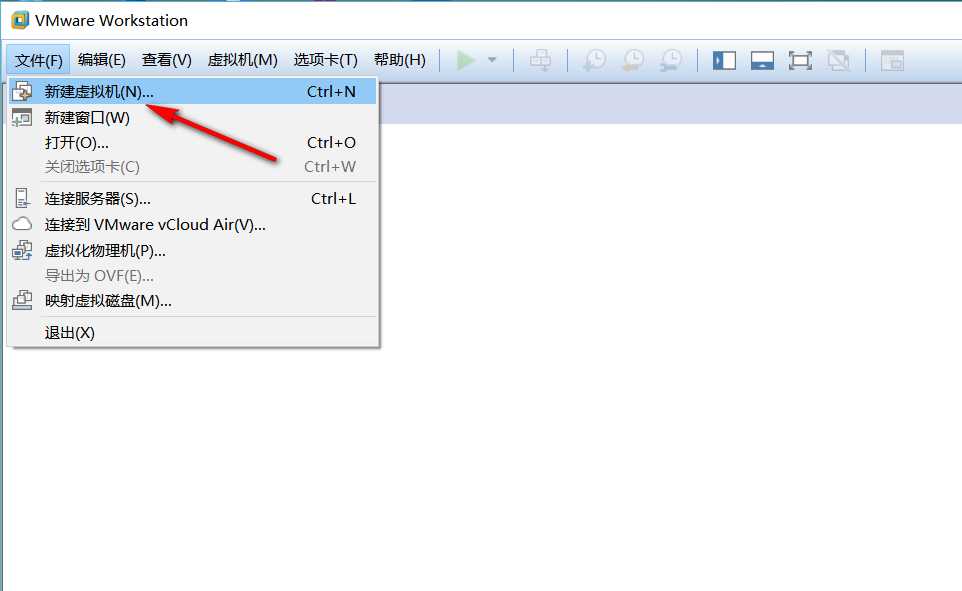
點擊後出現這個,選擇典型
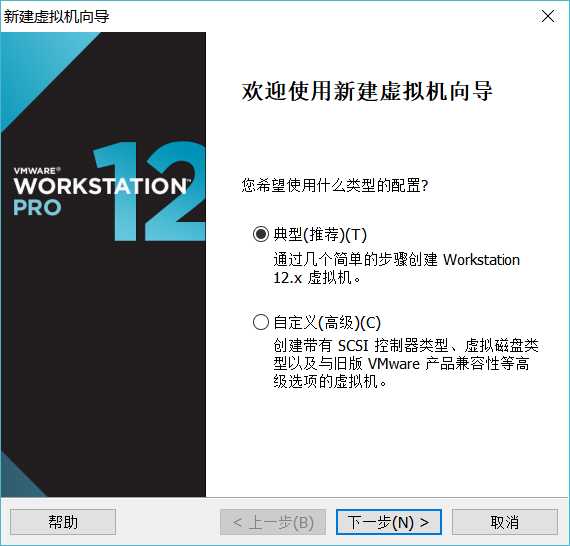
點擊下一步,然後選擇安裝程序光盤映像文件(iso),然後瀏覽,找到你下載的鏡像
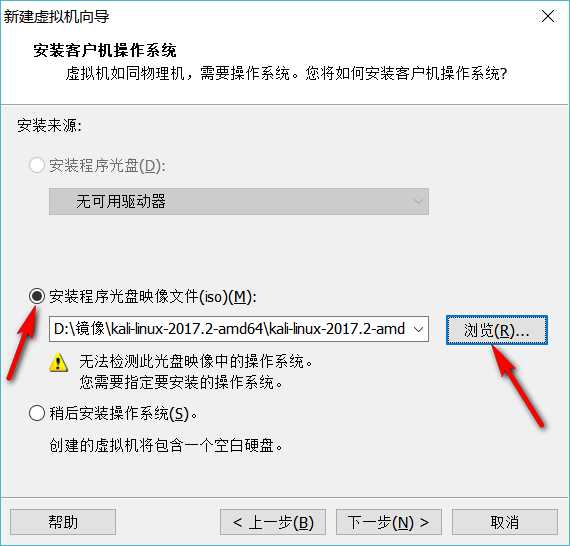
點擊下一步,選擇linux,選擇最高Debian版本的,64位的就選擇64位
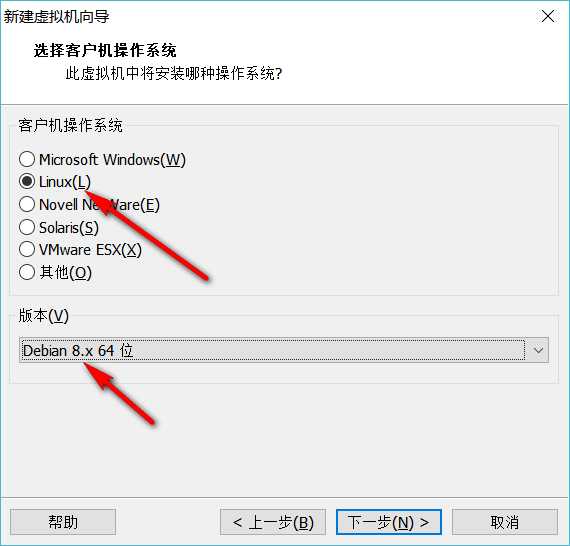
點擊下一步,修改名稱,選擇要安裝到的地方
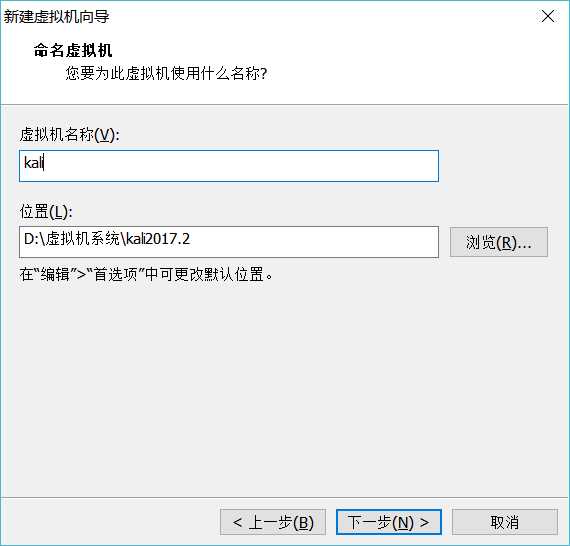
點擊下一步,選擇你想要磁盤大小,不小於20GB,選擇將虛擬磁盤存儲為單個文件

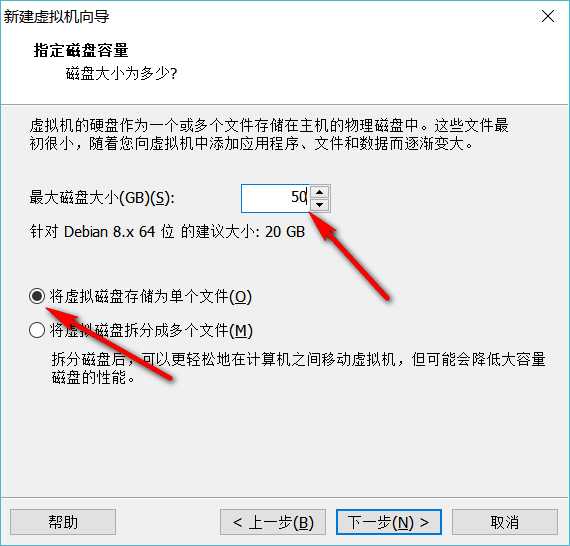
點擊下一步,點擊自定義硬件
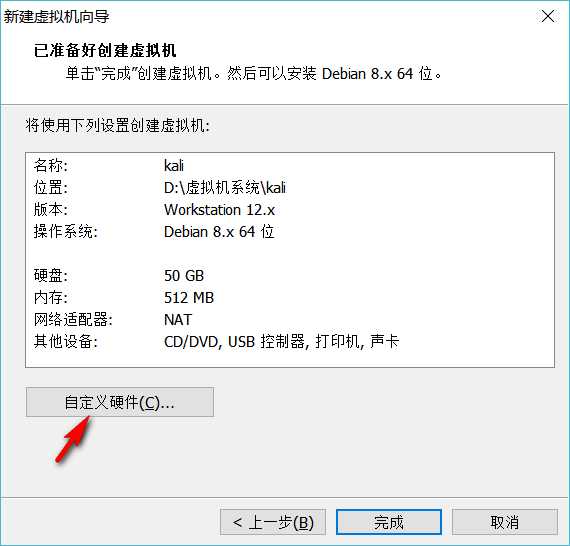
出現這個,根據個人電腦內存,處理器進行配置虛擬機的內存和處理器,我的電腦是8GB的,並把打印機功能移除
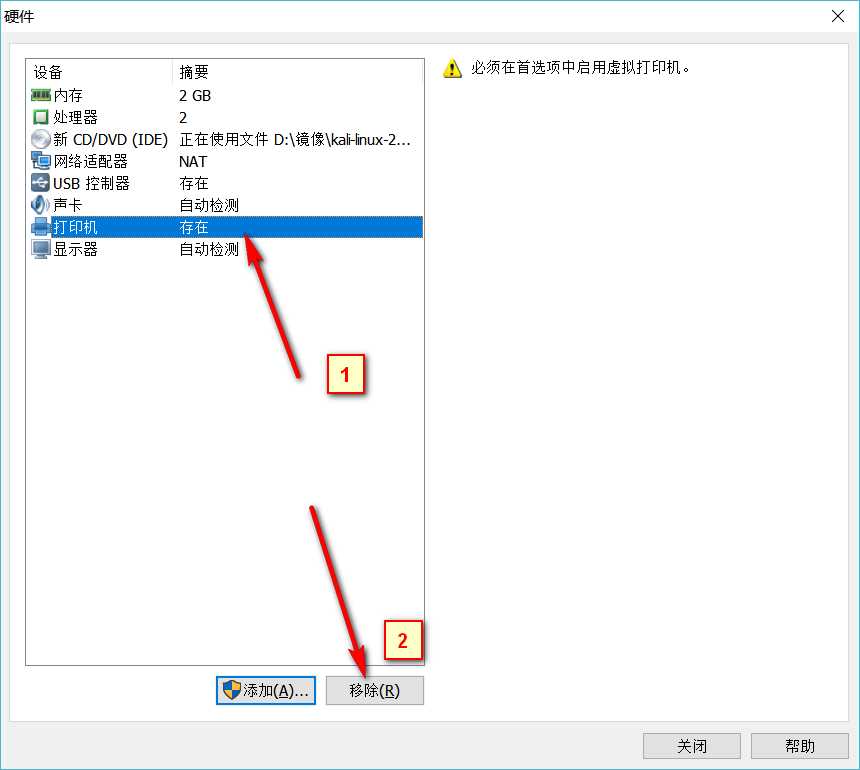
點擊關閉,然後點擊完成,出現這個
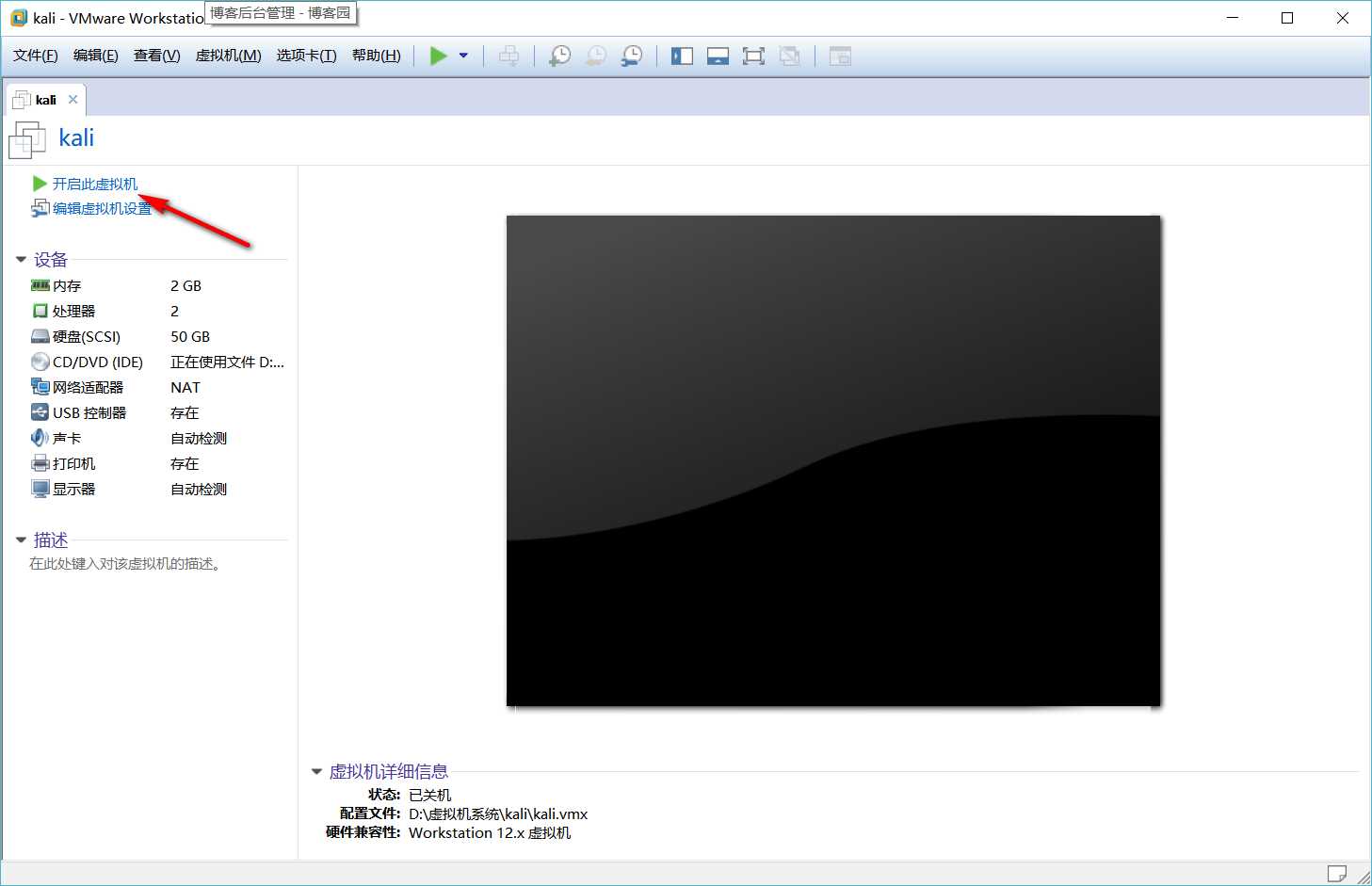
點擊開啟虛擬機
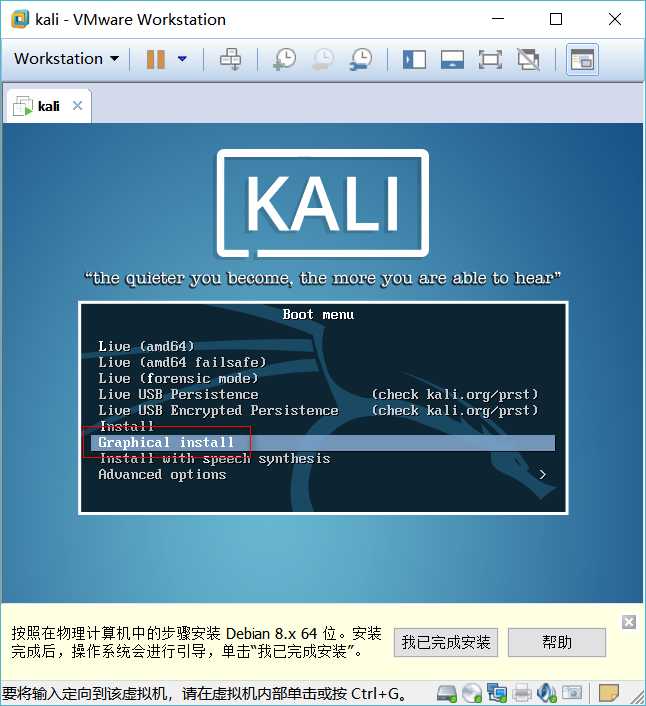
選擇圖形安裝模式,回車
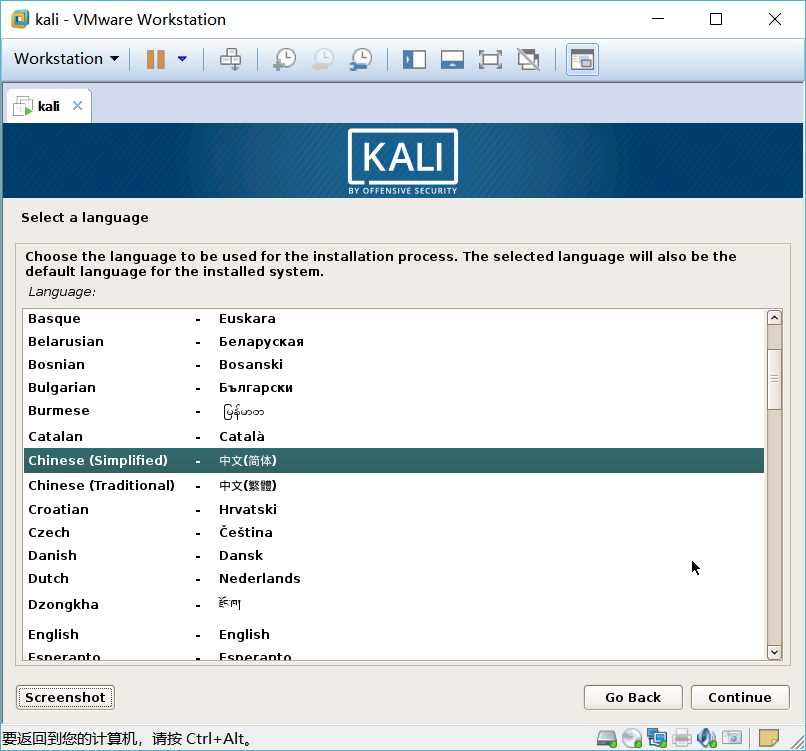
選擇想要的語言,點擊continue


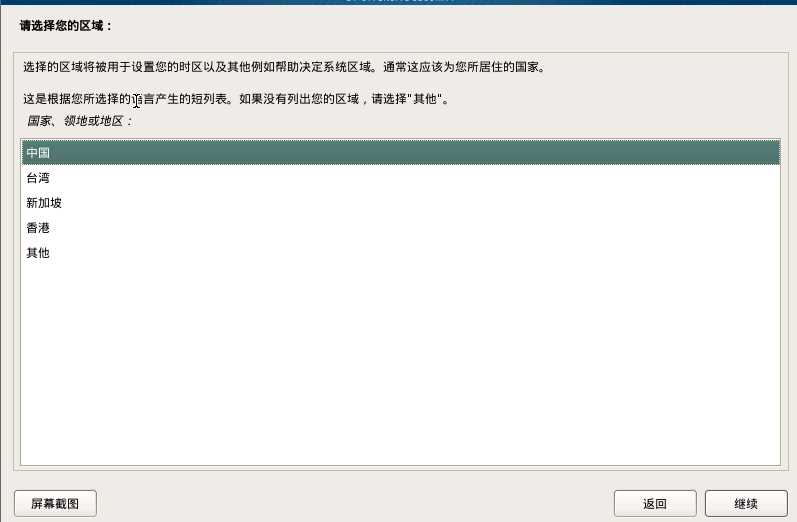
繼續
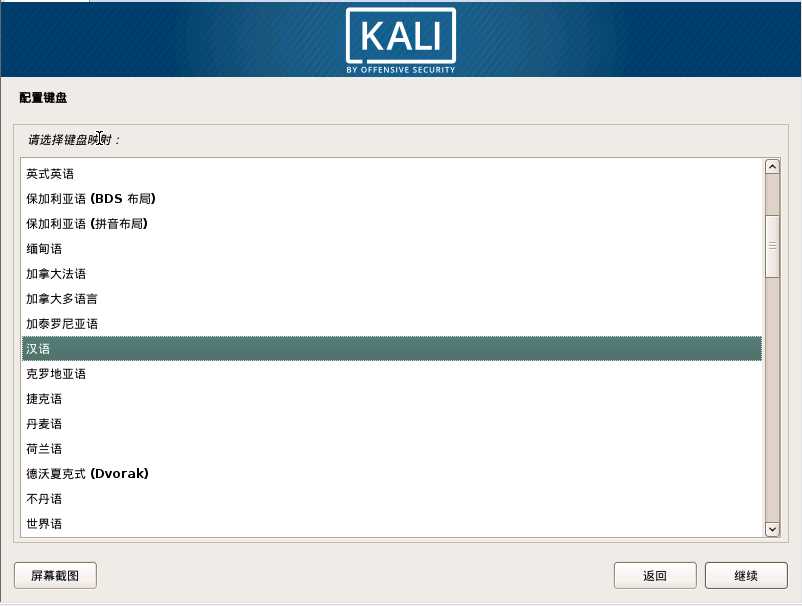
繼續
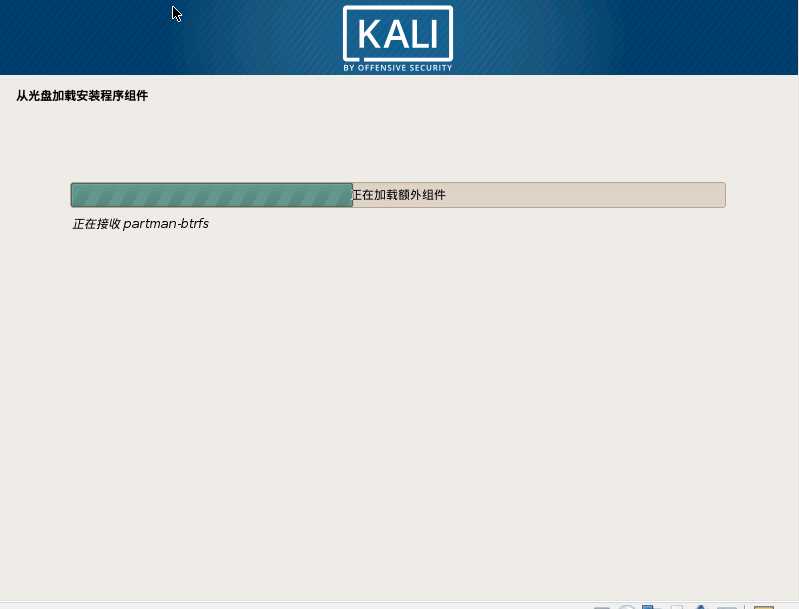
開始安裝了。
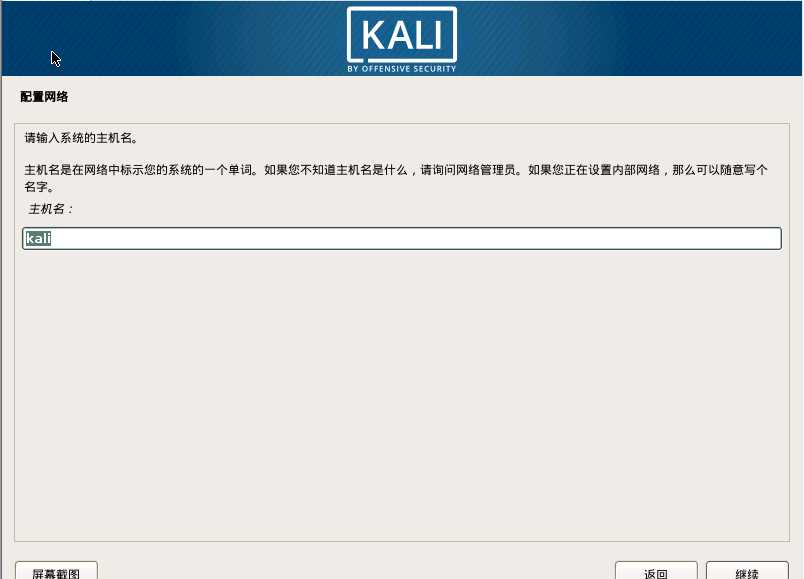
設置主機名,繼續
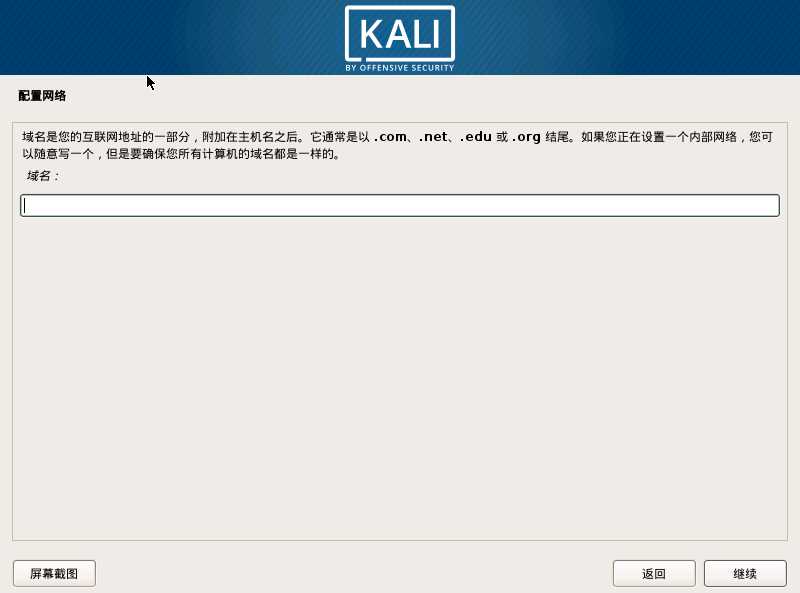
域名留空即可,繼續
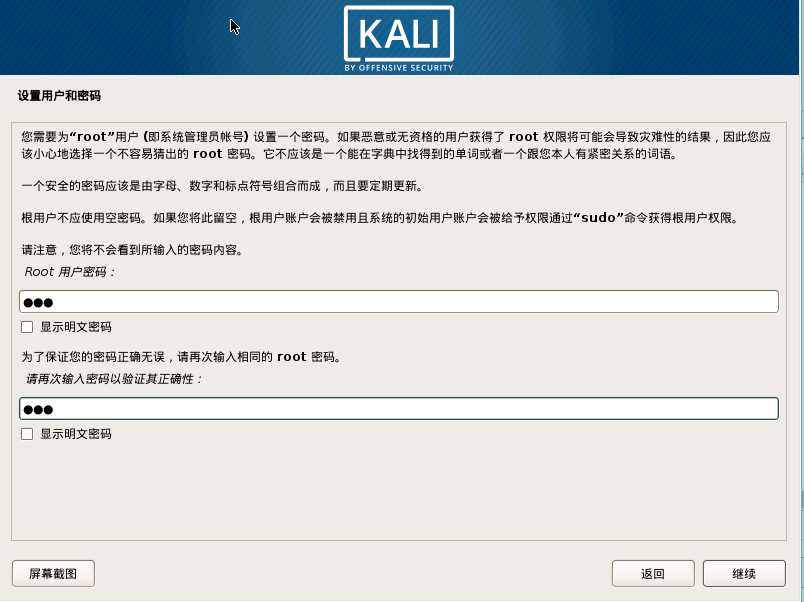
設置登陸密碼,繼續
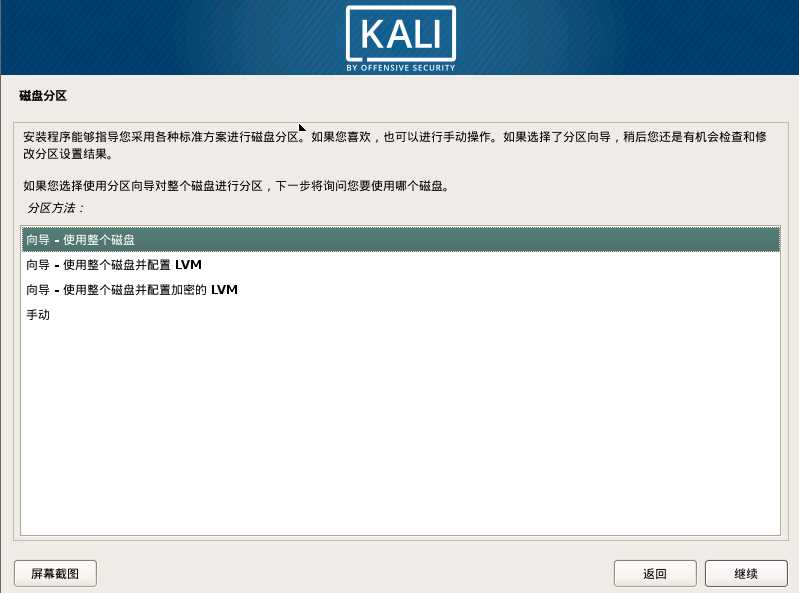
使用整個磁盤,繼續
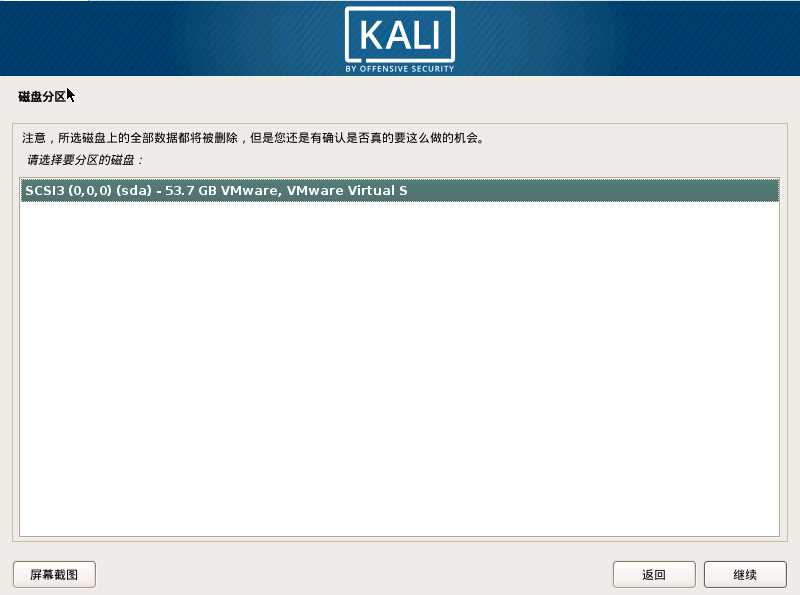
繼續
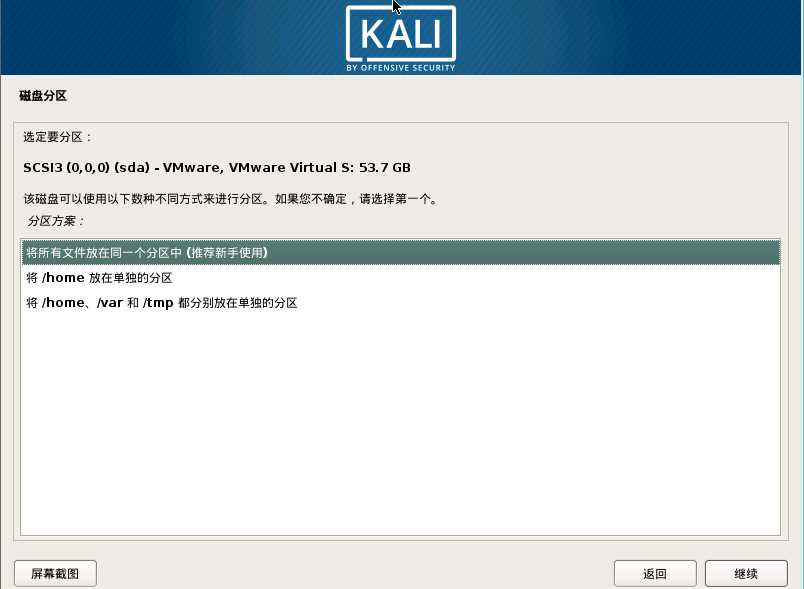
選擇第一個即可,繼續
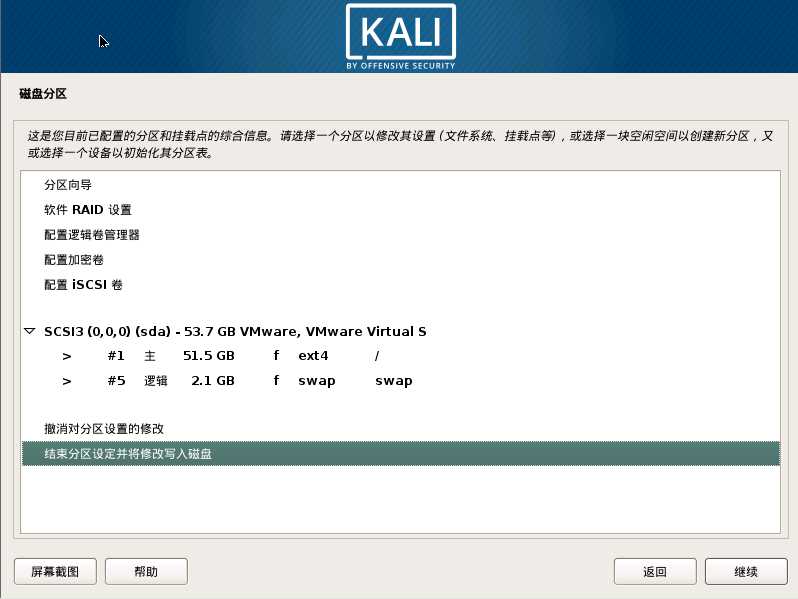
繼續
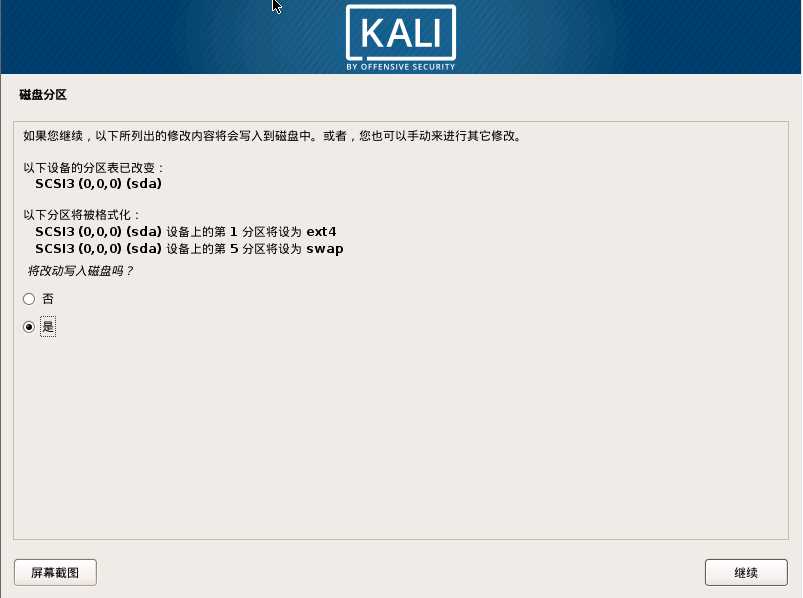
選擇是,繼續
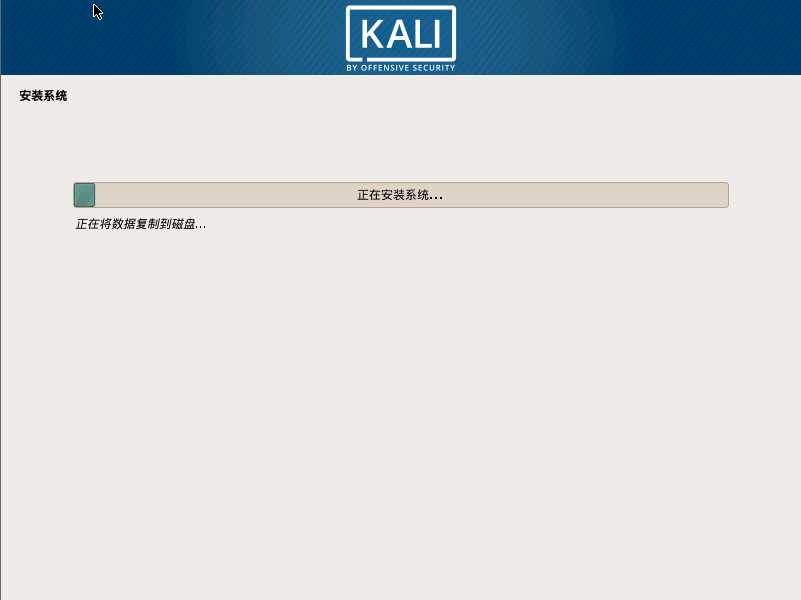
等待安裝。。。。
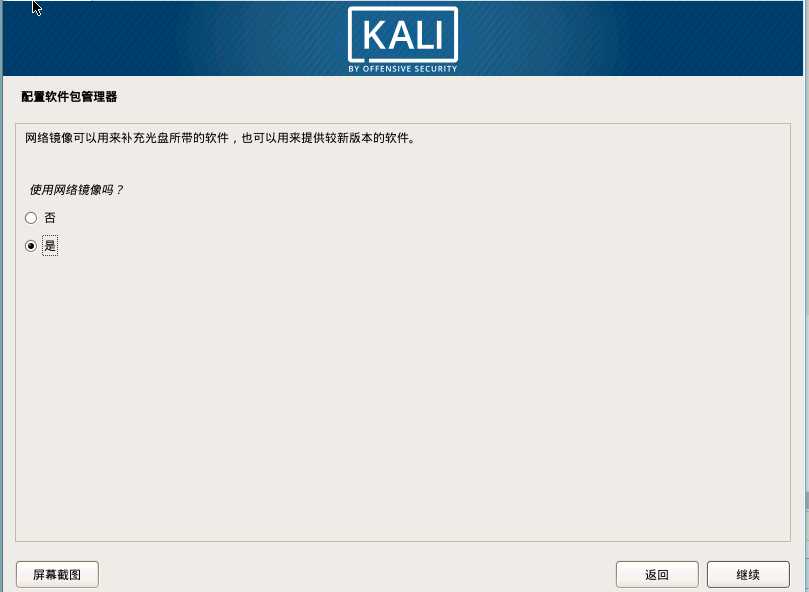
選擇是,繼續
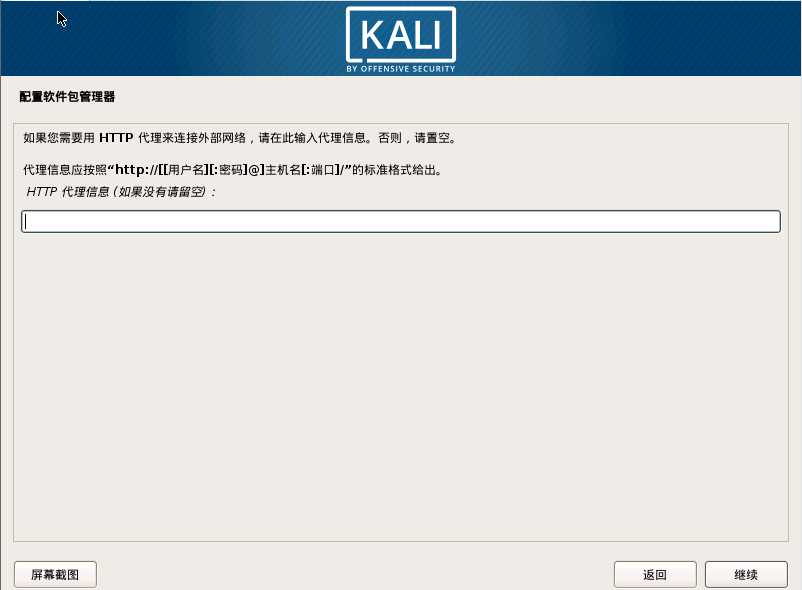
留空即可,繼續
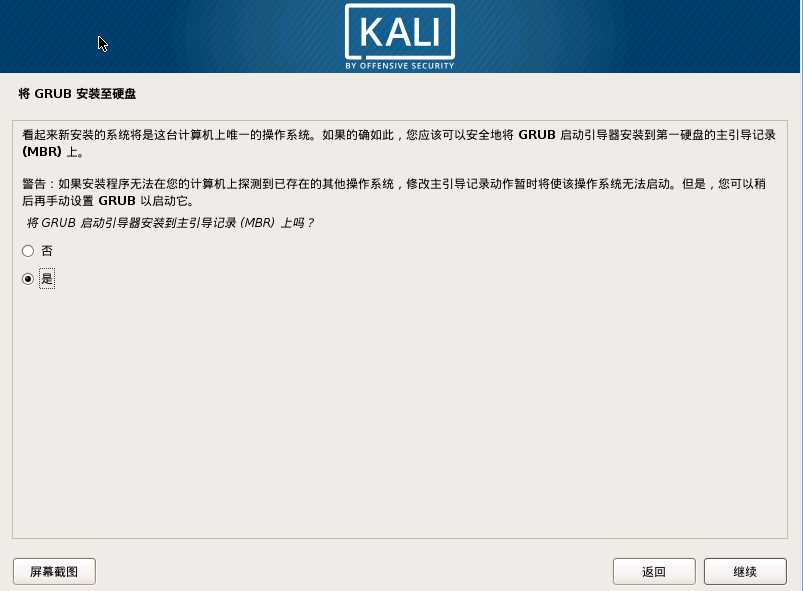
選擇是,繼續
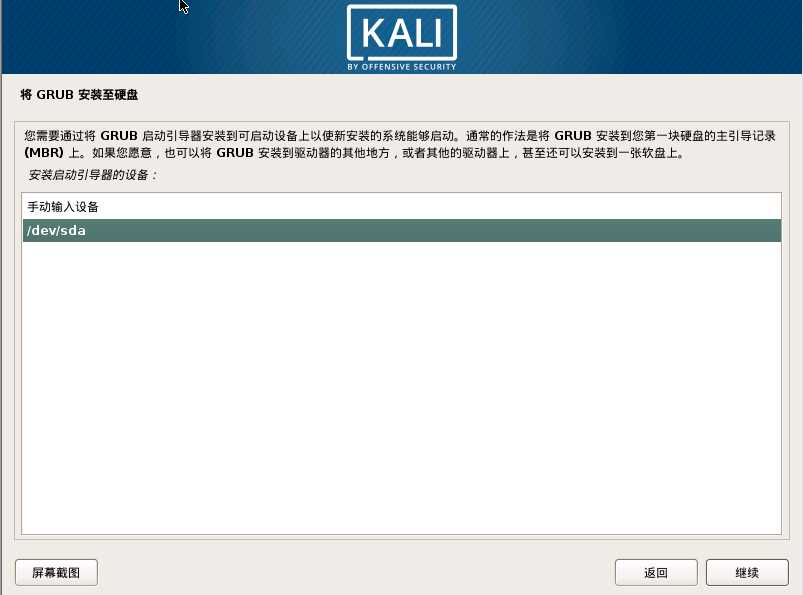
選擇第二個,繼續
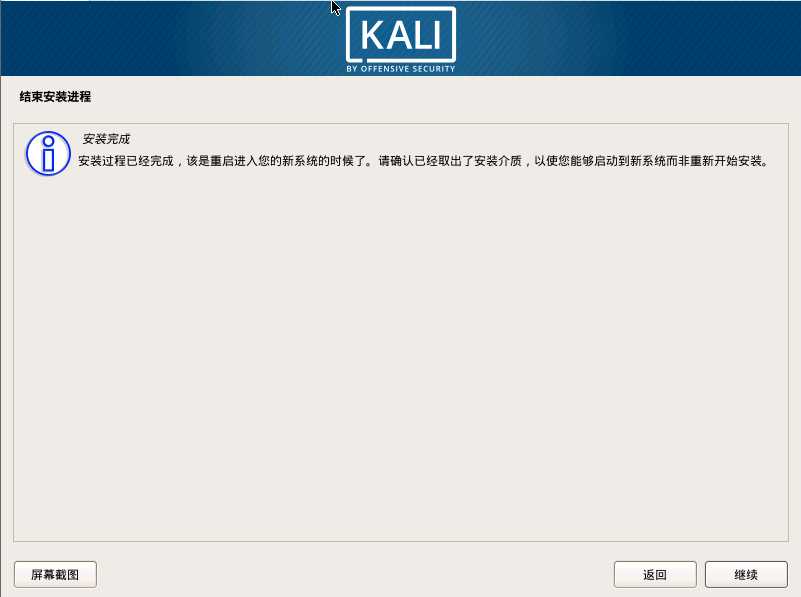
安裝完成,繼續
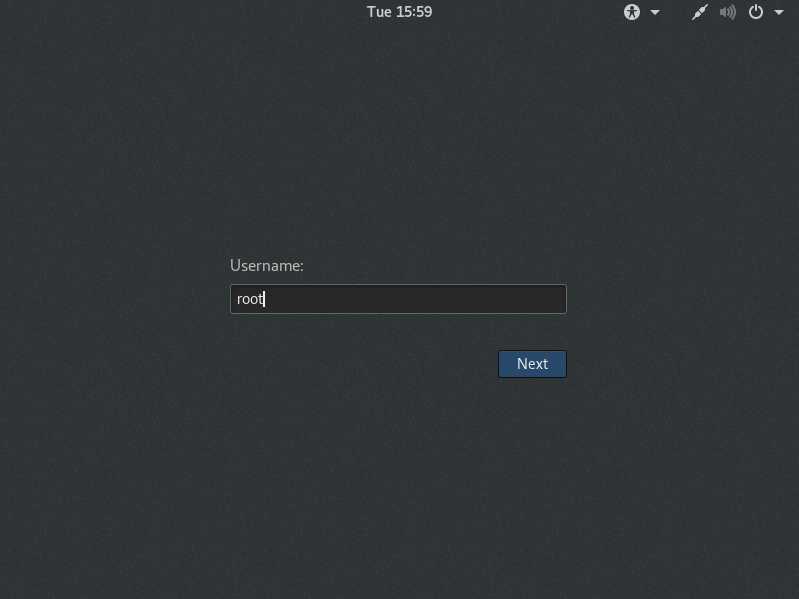
輸入用戶,最高權限root用戶

輸入密碼,就是之前設置的密碼
登陸
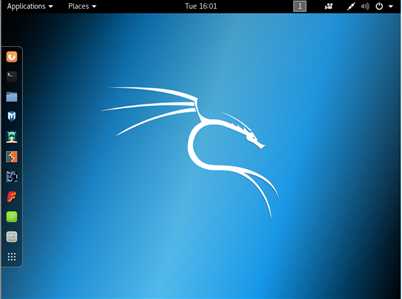
完成。
VM虛擬機安裝kali linux
相關推薦
VM虛擬機安裝kali linux
虛擬機 我的電腦 點擊 域名 回車 內存 deb alt 想要 點擊文件,新建虛擬機新建一個虛擬機 點擊後出現這個,選擇典型 點擊下一步,然後選擇安裝程序光盤映像文件(iso),然後瀏覽,找到你下載的鏡像 點擊下一步,選擇linux,選擇最高Debian版本的,6
win下使用VM虛擬機安裝Linux系統
安裝docker 安裝 install passwd 下載 server openssh 自己的 安裝vm-tool 自己電腦上還是有個自己的虛擬機比較方便,之前用的Ubuntu,發現卡得不行。 現在裝了個輕量級的Lubuntu,速度提升了不少。 1.下載Lubuntu,安
飲冰三年-人工智能-linux-01通過VM虛擬機安裝contes系統
網絡 操作系統 鏡像文件 文件 strong ali 檢查 忽略 但是 先決條件:VM虛擬機的安裝。contes系統的鏡像文件 1:創建新的虛擬機 2:下一步,稍後安裝操作系統 3:選擇對應的系統 4:選擇對應的路徑 至此虛擬機已經創建完成(相當於買了一臺新電腦
VM虛擬機安裝centos,同網段,局域網能訪問
虛擬機 body vm虛擬機 安裝 網絡模式 bubuko 虛擬 開啟 下載 VM虛擬機安裝centos,同網段,局域網能訪問。 首先下載虛擬機鏡像文件,自行下載 安裝,網絡模式為橋接,設置dhcp為主機同網段 保持VM服務開啟 開機就是同網段了VM虛擬機安裝cent
Redis進階實踐之一VMWare Pro虛擬機安裝和Linux系統的安裝
quic 頻繁 消息隊列 spa 格式 效率 返回 com 會有 原文:Redis進階實踐之一VMWare Pro虛擬機安裝和Linux系統的安裝一、引言 設計模式寫完了,相當於重新學了一遍,每次學習都會有不同的感受,對設計模式的理解又加深了,理解的更加透徹了
使用VM虛擬機安裝配置Red Hat Enterprise Linux6.5 64位
Linux6.5 虛擬機 新手 使用VM虛擬機安裝配置Red Hat Enterprise Linux6.5 64位 準備環境: 操作系統: Windows7 虛擬機軟件:VMware WorkStation 12 鏡像文件:Red Hat Enterprise 6.5 x86_64.ISO 1.
(針對新手)如何用VMware虛擬機安裝RedHat Linux系統?(超級詳細)
log aaa 鏡像 自定義 選擇 b2b 網上 移動 image 準備工作:先安裝好VMware Workstation虛擬機軟件(筆者安裝的是當前最新版本的)下載好RedHat .iso鏡像文件(這裏以redhat 6.3 -64版本 為例)PS:軟件均可以在網上免
Linux虛擬機安裝應用程序提示Graphical installers are not supported by the vm
system linux安裝 library 虛擬 when for mis clas bstr Linux安裝應用程序提示Graphical installers are not supported by the vm Technote (troubleshooting
在虛擬機中安裝kali linux (2018年1月9日 15:23:06)---摘選自百度經驗(https://jingyan.baidu.com/article/f00622283a29c0fbd3f0c8ea.html)
get 為我 too a20 med 使用 per 存儲 安裝 在虛擬機中安裝kali linux 在電腦上安裝kali linux已經有很多教程了。這裏介紹在VMware中安裝kali linux .過程跟在電腦上安裝差不多。只是需要一些前期的設置。
VMmare Fusion安裝Kali Linux和win7虛擬機
資源 百度網 mar 輸入法 百度網盤 mir 試用版 狀態信息 提前 硬件設備:一臺高配筆記本電腦(i5/8G/265G+) 軟件需求:一臺vmware fusion,一個kali-linux鏡像,一個win7鏡像 第一,下載軟件 1,如果你是蘋果系統,建議下載最
安裝kali linux 到虛擬機總結
virt 主題 賬號 最終 出現 過程 賬號密碼 開啟 .dll 一、安裝到VMware Workstation 按照常規步驟安裝kali linux ,首先在官網(https://www.kali.org/)下載kali鏡像,之後安裝到VM虛擬機中,最終安裝完成,但
Linux虛擬機安裝學習筆記
不能 lin ip地址 vmw 一半 dev 空閑 ins nat 一、Linux系統的安裝1.VMwaer虛擬機的安裝使用 官方下載軟件地址:www.vmwaer.com 安裝的虛擬機可以與現實的計算機進行通信 安裝虛擬主機可以隨意定制硬件安裝配置建議: CPU:1Ghz
Linux學習筆記-虛擬機安裝centos7-配置靜態IP
linux目的更方便操作,遠程登錄主機 tcp/ip通信 目前NAT 分享物理機網絡(特殊校園網)dhclient 動態自動獲取IP ip add 查看網卡IP設置靜態IP[[email protected]/* */ ~]# ip addvi /etc/syscon
在VM虛擬機中安裝Centos操作系統
.org 橋接 分享 適配 之前 感嘆號 接下來 版本 技術分享 首先我們要下載 Centos https://www.centos.org/ 這個是Centos官方 最新版本 7 https://www.centos.org/download/
給windows系統下的linux系統的虛擬機安裝jdk
ted pack span images 3.4 編輯 --nodeps 版本 png 安裝完linux系統後,一般都帶有默認jdk。現在默認是1.8版本的。需要卸載自帶的,然後安裝自己需要的。 1.查找需要卸載的OpenJDK: # rpm -qa | grep jav
Ubuntu 16.04下使用VirtualBox虛擬機安裝Windows XP win7 linux 安裝虛擬機
tle .aspx 定義 支持 ins amd 幫助 不用 1.2 1. http://www.linuxidc.com/Linux/2016-09/135192.htm 2. 對於初次使用Ubuntu 16.04的多小夥伴來說,可能還不是很熟悉操作,有時候,我們就需要在這
[Mini2440 - 006] 搭建開發環境 - Ubuntu 虛擬機安裝 VM Tools
com 安裝文件 編輯 其中 windows 什麽 技術 直觀 mnt 一、VMware Tools 有什麽用? 安裝 VMware Tools 後,最簡單直觀的體驗是可以從物理主機直接往虛擬機裏面拖文件。 我們學習嵌入式大都是在 Windows 下閱讀、編輯源代碼
Linux虛擬機安裝及配置
pan dex linux操作系統 ubun vmware虛擬機 span .net index tps 1.vmware虛擬機安裝ubuntu系統 https://jingyan.baidu.com/article/3f16e003c0b5102591c1030d.h
虛擬機安裝Linux系統
linux安裝工具/原料操作系統:Windows 10中文家庭版 64位虛擬機:VMware Workstation 12 ProLinux鏡像ISO文件:(CentOS6.9) 獲取發行版CentOS地址:https://wiki.centos.org/Download http://mirrors.ali
Linux虛擬機學習環境搭建—虛擬機安裝
虛擬機安裝接上一篇的Linux虛擬機學習環境搭建—虛擬機創建“ 點擊“開啟此虛擬機”,進入系統安裝界面。Tab鍵可以調整選項,直接選擇第一項,回車。備註:鼠標點擊進入虛擬機,要跳出虛擬機回到主機控制,按下Ctrl+Alt。出現Disc Found界面,用Tab鍵,選擇到Skip選項,回車。備註:此操作是校
